Nauti musiikista ja elokuvista kotona lataamatta mediaa ja viemättä tilaa iPadistasi. Käytä iTunesia musiikin ja elokuvien suoratoistamiseen laitteiden välillä kotijaolla. Suoratoista musiikki- tai elokuvakokoelmasi iPadiin tai tuo musiikkia pöytätietokoneesta kannettavaan tietokoneeseen. Yhdistä kodin jakaminen Applen digitaaliseen AV-sovittimeen suoratoistaaksesi elokuvaa tietokoneeltasi HDTV:hen. Tällä ominaisuudella on joitain Apple TV:n etuja ilman toista laitetta. Nämä ohjeet koskevat laitteita, joissa on iOS 9 tai uudempi.
Ota kotijako käyttöön iTunesissa
Ota iTunesin kotijako käyttöön, jos haluat jakaa musiikkia iTunesin ja iPadin välillä.
-
Avaa iTunes PC- tai Mac-tietokoneella.
-
Valitse Tiedosto † jakaa talo † Ota kotijako käyttöön†
-
Kirjaudu sisään Apple ID:lläsi ja salasanallasi.
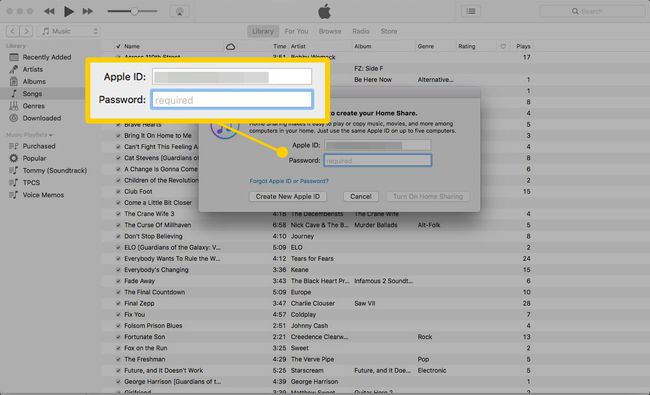
-
Kotijaon käynnistyminen voi kestää hetken. Ominaisuus on käytettävissä vain, jos iTunes on auki tietokoneellasi.
-
iTunesissa on muita asetuksia, jotka tekevät kotijaosta mukavampaa. Pääset näihin asetuksiin siirtymällä kohtaan iTunes valikko ja napsauta Asetukset†
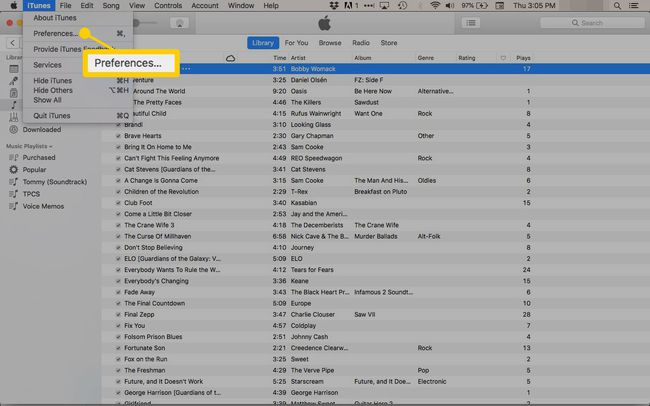
-
Siirry kohtaan Kenraali nimetäksesi musiikkikirjastosi uudelleen. Valitsemasi nimi on nimi, jota etsit iPadistasi.
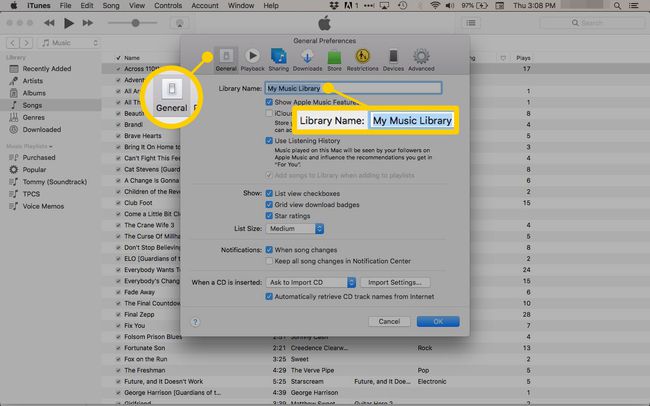
-
iTunes-kirjastosi on valmis kotikäyttöön.
Kun kotijako on otettu käyttöön, muut tietokoneet, joissa iTunes-kotijako on käytössä, näkyvät iTunesin vasemmassa ruudussa ja luetellaan yhdistettyjen laitteiden alla. Vain kotiverkkoosi liitetyt tietokoneet ja laitteet voivat käyttää kotijakoa.
Ota kotijako käyttöön iPadissa
Jos olet määrittänyt iPadin kotijaon, voit jakaa musiikkia, elokuvia, podcasteja ja äänikirjoja. Tämä tarkoittaa, että voit käyttää musiikki- ja elokuvakokoelmaasi viemättä tilaa iPadista.
-
Avaa iPadin asetukset.
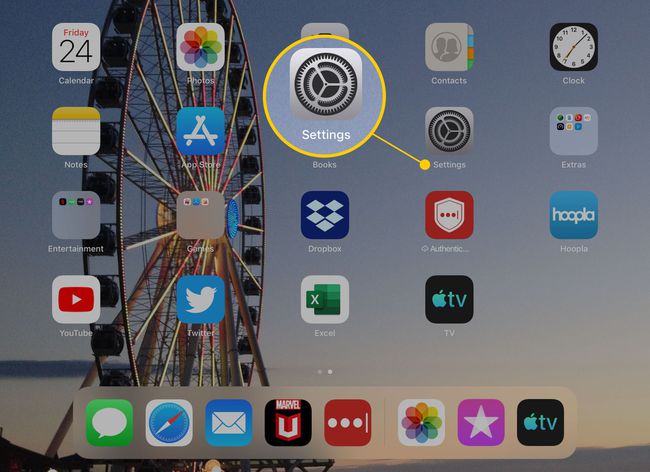
-
NapautaMusiikki†
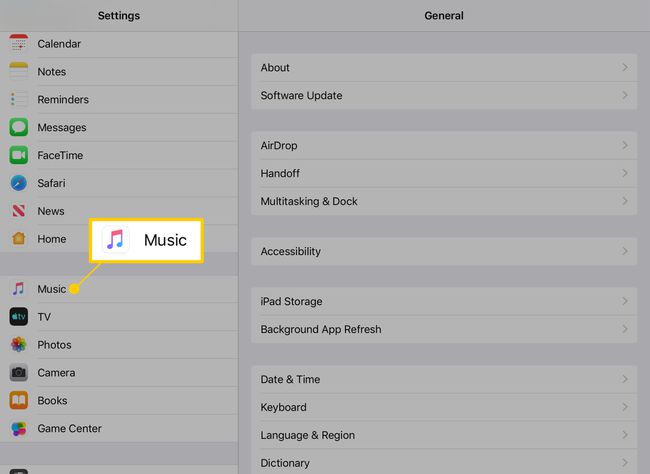
-
Vuonna jakaa talo -osiossa, se näyttää sähköpostiosoitteen, joka liittyy kotijakoa varten määritettyyn Apple ID:hen. Jos se ei ole sama, jota käytit iTunesissa, napauta sitä kirjautuaksesi sisään oikealle tilille.
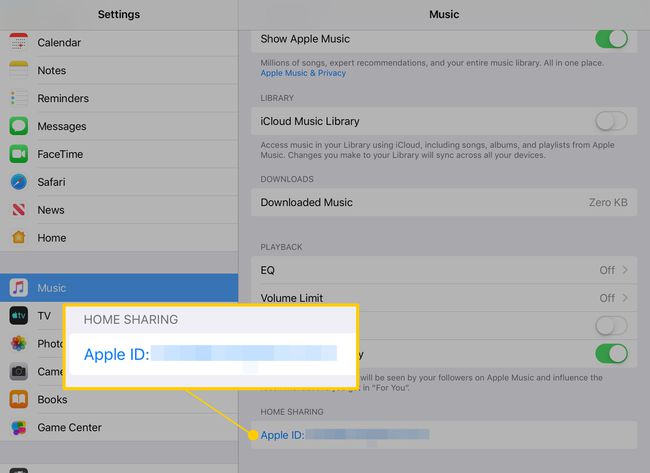
-
Saman Apple ID:n käytön lisäksi liitä iPad ja tietokone Wi-Fi-verkkoosi.
Jaa musiikkia iPadilla
Kotijaon käyttäminen musiikin ja elokuvien käyttämiseen iPadillasi:
-
Aloita Musiikki sovellus.
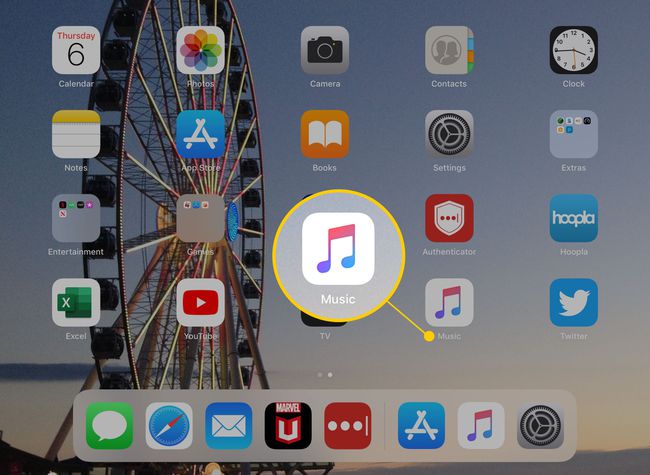
-
Lehdistö Kirjasto -välilehti.
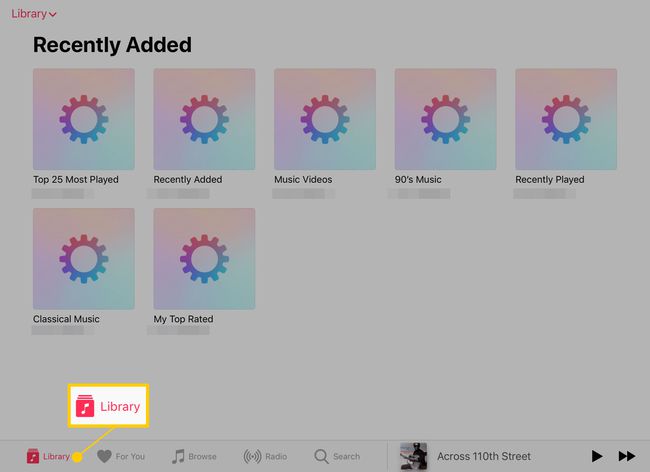
-
Lehdistö Kirjasto avattava nuoli.
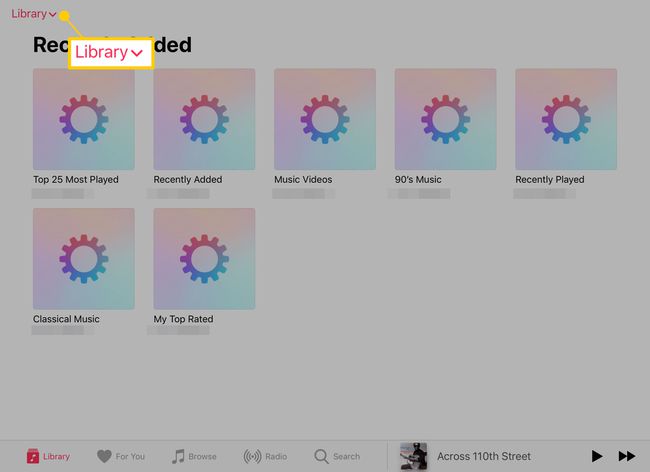
-
Valitse jakaa talo†
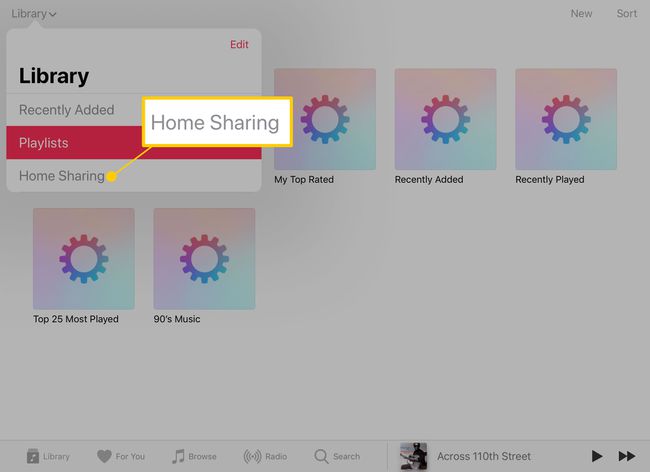
-
Napauta iTunes-kirjastosi nimeä päästäksesi musiikkiin tietokoneella.
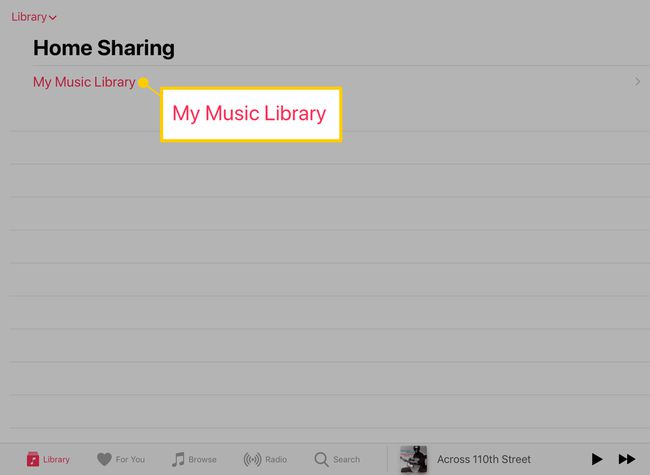
-
Jos olet luonut soittolistoja iTunesissa, soittolistat näkyvät iPadin Musiikki-sovelluksessa.
Jaa elokuvia iPadilla
Kotijako lisää Apple TV -sovellukseen valikon, joka tarjoaa pääsyn iTunesiin tallennettuihin elokuviin. Täältä löydät sen. iPadisi Apple ID:llä ostetut elokuvat ovat Apple TV -kirjastossasi.
-
Avaa Apple TV sovellus.
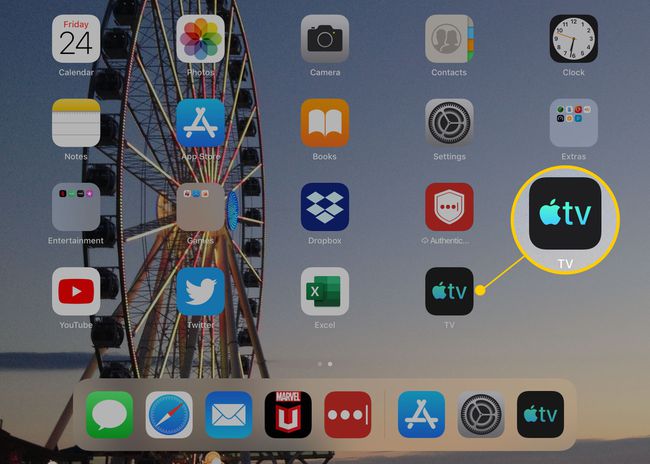
-
Lehdistö Kirjasto -välilehti.
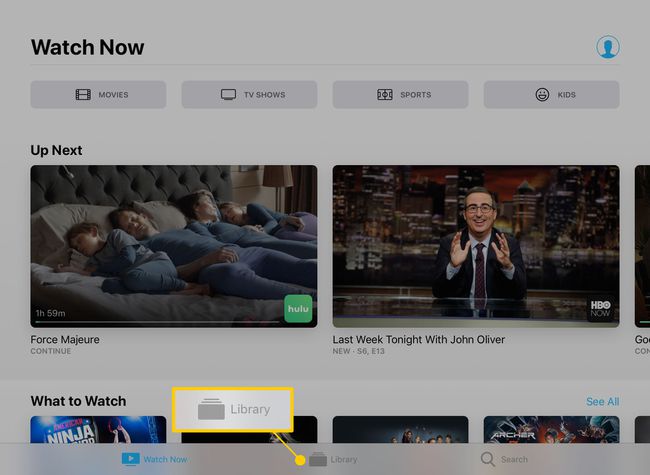
-
Napauta jakaa taloja valitse sitten iTunes-kirjastosi.
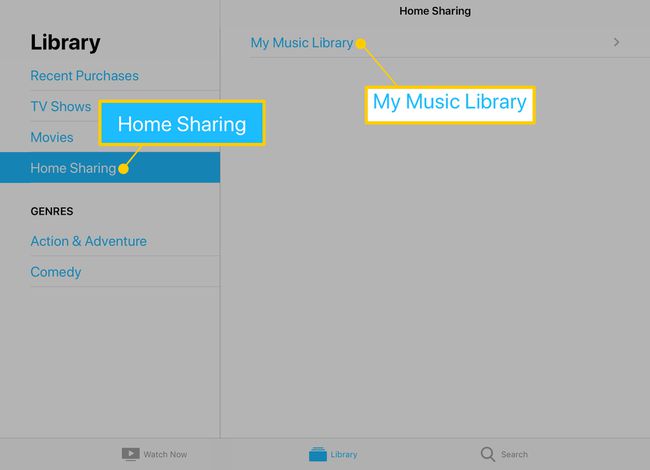
Koska Apple TV -sovellus sisältää elokuvia, jotka olet ostanut tililläsi, Home Sharing with Movies toimii parhaiten, jos käytät ystävän tai perheenjäsenen Apple ID:tä.
